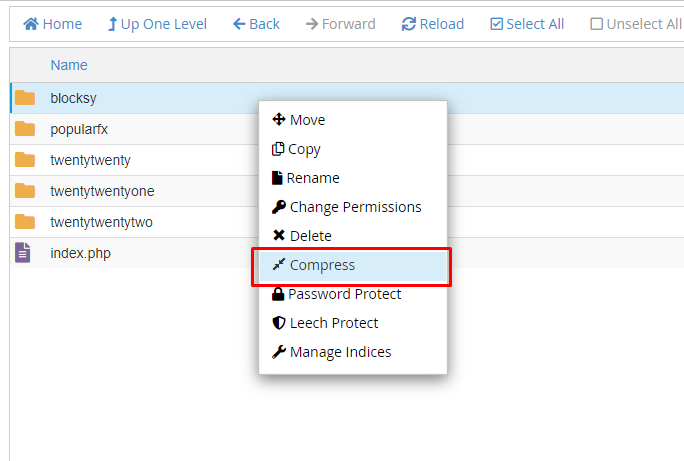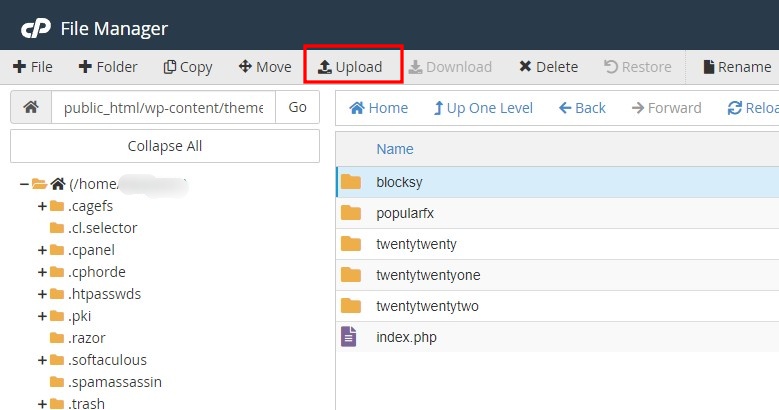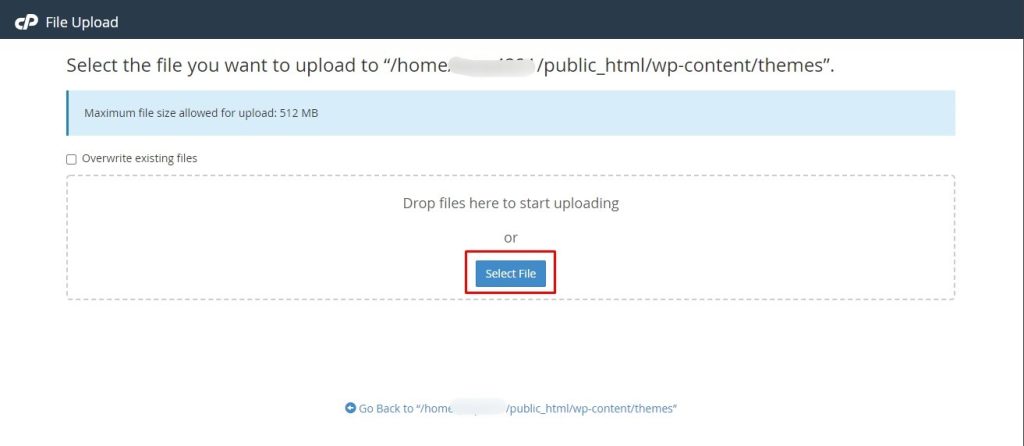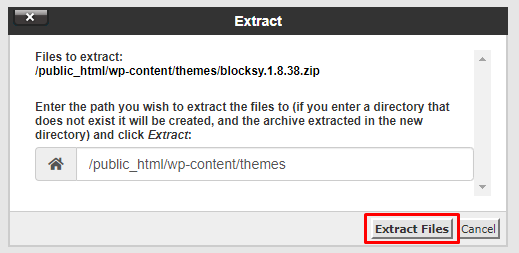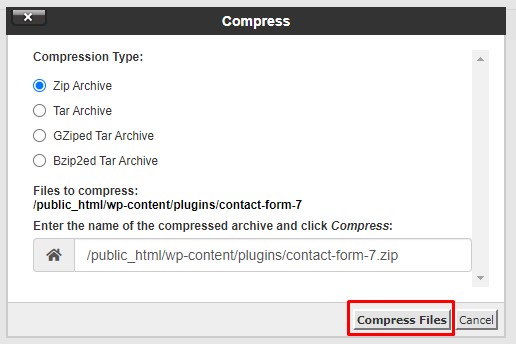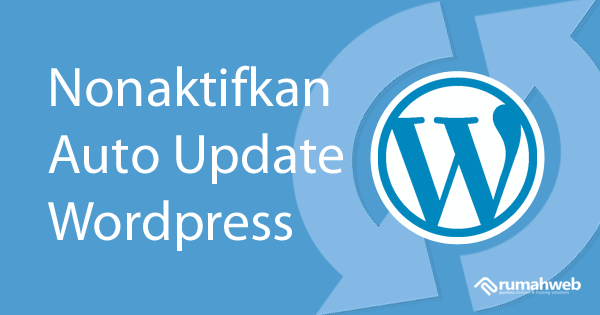WordPress adalah salah satu Content Management Systems populer yang memberikan kemudahan kustomisasi dan penambahan fitur. Salah satu kelebihan yang dimiliki oleh WordPress adalah mudahnya mengelola theme dan plugin. Pada panduan ini, kami akan berbagi cara update theme dan plugin WordPress secara manual.
Sebagai pengelola website berbasis WordPress, Anda tentunya perlu memastikan bahwa theme dan plugin yang digunakan selalu up to date. Update versi theme dan plugin bisa dilakukan setidaknya melalui 3 cara, yaitu melalui wp-admin (dashboard), melalui AutoInstaller seperti WP Toolkits atau Softaculous hingga melalalui control panel hosting secara manual.
Apabila update melalui dashboard WordPress maupun Autoinstaller gagal, anda bisa mencoba melakukan update secara manual. Panduan kali ini kami akan membagikan cara update theme dan plugin WordPress secara manual melalui File Manager cPanel.
Update Theme Secara Manual
Pada panduan ini kami menggunakan theme Blocksy sebagai contoh.
- Download file themes terbaru Blocksy melalui halaman resmi theme.
- Setelah file themes berhasil didownload, selanjutnya silakan login ke cPanel.
- Sebelum mengganti file themes yang lama, sebaiknya backup dahulu file pluginnya. Silakan masuk ke folder plugin public_html/wp-content/themes. Klik kanan pada folder themes, lalu klik Compress.
Pada pop up yang muncul, pilih Compression type: Zip Archive, lalu klik Compress Files.
- Setelah berhasil backup silakan download ke komputer dan hapus file blocksy.zip dan folder blocksy di folder themes.
- Selanjutnya silakan upload file plugin yang sudah didownload sebelumnya pada folder /public_html/wp-content/themes.
- Klik tombol Upload untuk mengupload file plugin. Anda akan diarahkan ke halaman baru untuk mengupload file. Selanjutnya klik tombol Select File.
- Tunggu hingga upload selesai, untuk kembali ke halaman File Manager, klik Go Back to “/home/usernamecpanel/public_html/wp-content/themes”.
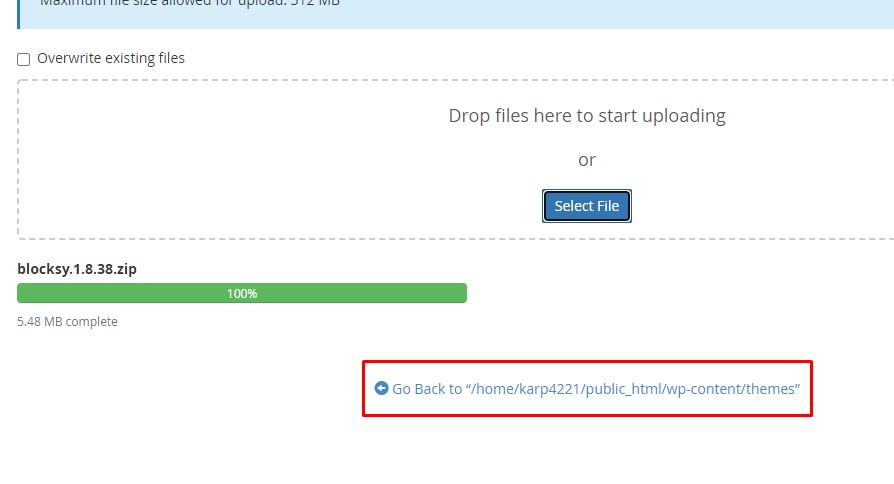
- Klik kanan pada file theme yang baru, klik kanan lalu pilih Extract.
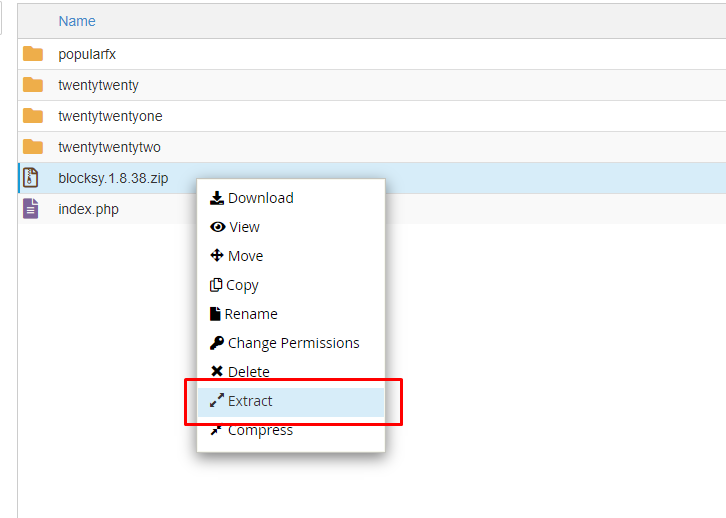
Pada tampilan pop up yang muncul klik Extract Files.
- Sampai tahap ini Anda sudah berhasil upgrade theme secara manual. Silakan periksa kembali versi themes yang digunakan pada menu Appearance -> Themes di Dashboard WordPress. Pada list theme yang muncul arahkan kursor ke theme yang digunakan lalu klik Theme Details.

Update Plugin Secara Manual
Pada panduan ini kami menggunakan plugin Contact Form 7 sebagai contoh.
- Download file plugin Contact Form 7 melalui halaman resmi plugin.
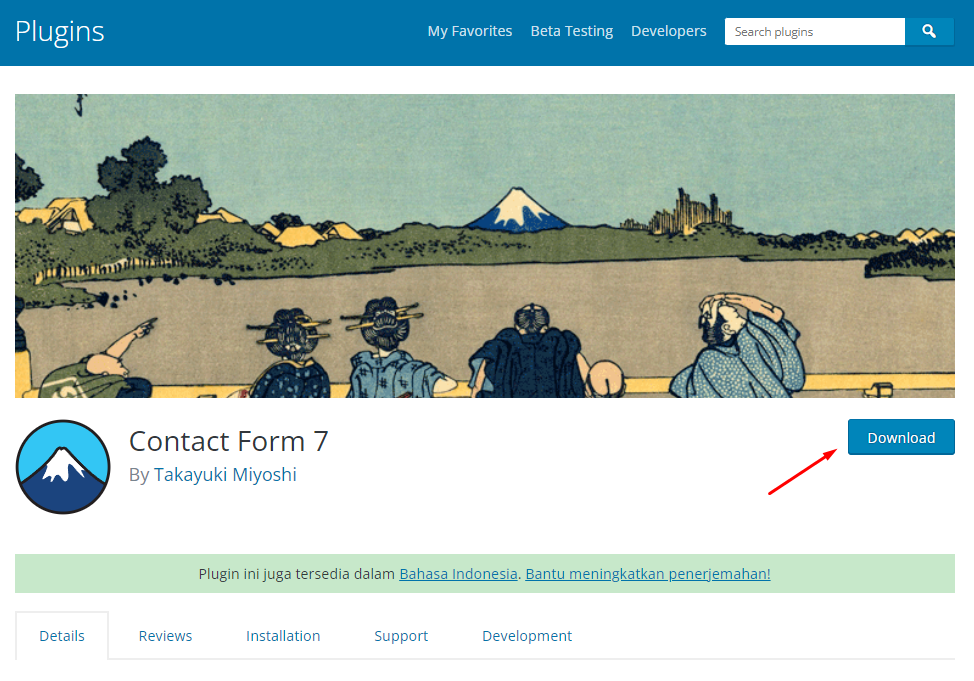
- Setelah file plugin berhasil didownload, selanjutnya silakan login ke cPanel.
- Sebelum mengganti file plugin yang lama, sebaiknya backup dahulu file pluginnya. Silakan masuk ke folder plugin public_html/wp-content/plugins. Klik kanan pada folder plugin, lalu klik Compress.
Pada pop up yang muncul pilih Compression type Zip Archive dan klik Compress.
- Setelah berhasil backup silakan download ke komputer dan hapus file contact-form-7.zip dan folder contact-form-7 di folder plugins.
- Selanjutnya silakan upload file plugin yang sudah didownload sebelumnya pada folder /public_html/wp-content/plugins.
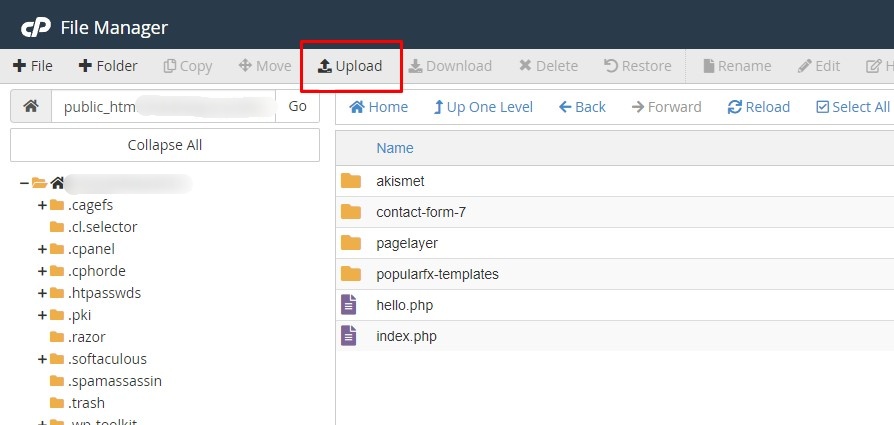
- Klik tombol Upload untuk mengupload file plugin. Anda akan diarahkan ke halaman baru untuk mengupload file. Selanjutnya klik tombol Select File.

- Tunggu hingga upload selesai, untuk kembali ke halaman File Manager, klik Go Back to “/home/usernamecpanel/public_html/wp-content/plugins”.

- Klik kanan pada file plugin yang baru, klik kanan lalu pilih Extract.
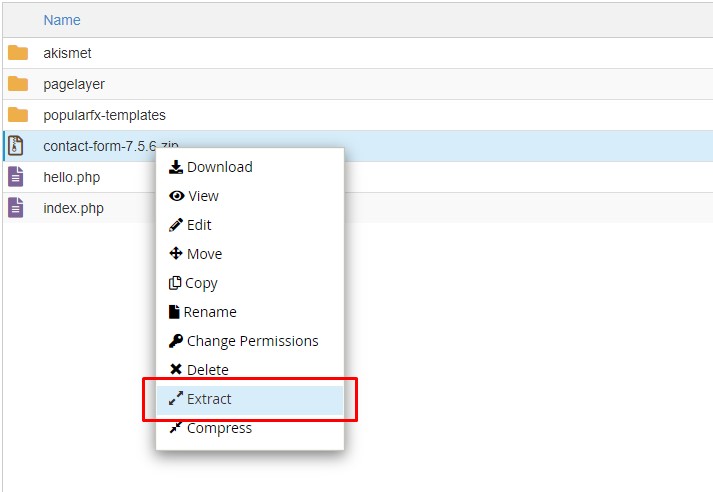
- Sampai tahap ini Anda sudah berhasil mengupgrade versi plugin. Silakan periksa pada Dashboard WordPress pada menu Plugins.

Demikianlah panduan upgrade themes dan plugin WordPress secara manual, semoga bermanfaat.